Πώς να δημιουργήσετε μια ακολουθία Bot Messenger για το ζωντανό σας βίντεο ή το διαδικτυακό σεμινάριο: Social Media Examiner
αγγελιοφόρος Facebook Bots στο Facebook Facebook / / September 26, 2020
 Χρησιμοποιείτε διαδικτυακά σεμινάρια ή ζωντανά βίντεο στο μάρκετινγκ;
Χρησιμοποιείτε διαδικτυακά σεμινάρια ή ζωντανά βίντεο στο μάρκετινγκ;
Αναρωτιέστε πώς να βελτιώσετε τις εγγραφές και τη συμμετοχή;
Σε αυτό το άρθρο, θα ανακαλύψτε πώς να δημιουργήσετε μια ακολουθία bot στο Facebook Messenger για να εγγραφείτε και να υπενθυμίσετε στους συμμετέχοντες τις ζωντανές διαδικτυακές σας εκδηλώσεις.
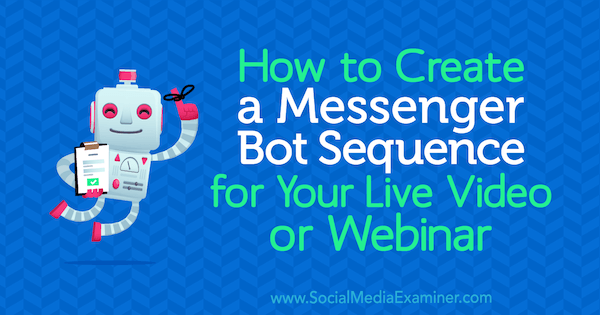
Γιατί να χρησιμοποιήσετε το Messenger Bots με ζωντανές εκδηλώσεις;
Ζωντανή ροή βίντεο είναι ένας διασκεδαστικός, ελκυστικός τρόπος για να συνδεθείτε με τους συνδρομητές σας και να αυξήσετε το κοινό σας. Μπορείτε να μοιραστείτε την ιστορία σας και να επιτρέψετε σε άλλους να συνδεθούν και να αλληλεπιδράσουν μαζί σας σε πραγματικό χρόνο.
Bots Messenger σας επιτρέπω δημιουργήστε μια εξατομικευμένη εμπειρία «επιλέξτε τη δική σας περιπέτεια». Μπορείτε επίσης να αξιοποιήσετε τα bots παρέχει στους ανθρώπους σχετικές και χρήσιμες πληροφορίες
Συνδυάζοντας τη δύναμη των bot του Messenger με ζωντανά βίντεο ή διαδικτυακά σεμινάρια, μπορείτε να επωφεληθείτε από τρεις τρόπους.
Αυξήστε τις εγγραφές και τη συμμετοχή
Μία από τις προκλήσεις με το Facebook Live και τα διαδικτυακά σεμινάρια είναι να κάνουν τους χρήστες να εγγραφούν και να εμφανιστούν. Κάποιοι μπορεί ακόμη και να ξεχάσουν ότι έχουν εγγραφεί στη ζωντανή σας εκδήλωση. Τα bots Messenger μπορούν να λειτουργήσουν ως χρήσιμοι βοηθοί για τους συνδρομητές σας υπενθυμίστε τους να συμμετάσχουν στη ζωντανή σας εκδήλωση την κατάλληλη στιγμή. Και οι υπενθυμίσεις μηνυμάτων ξεπερνούν τις υπενθυμίσεις email επειδή:
- Οι άνθρωποι τείνουν να διαβάζουν ένα μήνυμα κειμένου μέσα στα πρώτα 3 λεπτά.
- Οι ανοιχτές τιμές για μηνύματα είναι 2-3 φορές υψηλότερη σε σύγκριση με το email.
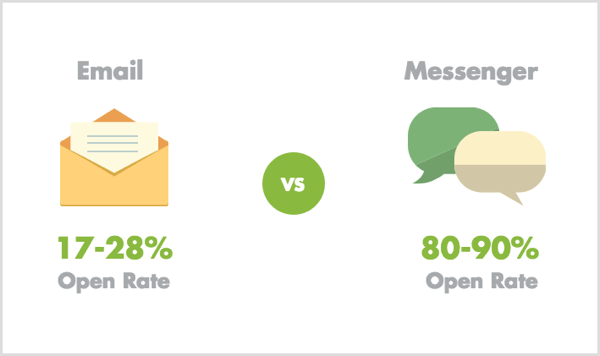
Μάθετε για το κοινό σας
Παρόλο που τα bots του Messenger είναι ένα εξαιρετικό εργαλείο για την αποστολή εκπομπών και μηνυμάτων υπενθύμισης, μπορείτε επίσης να χρησιμοποιήσετε τα bots ως εργαλείο ακρόασης και έρευνας για μάθετε περισσότερα για τα τρέχοντα σημεία πόνου και τους αγώνες των συνδρομητών σας.
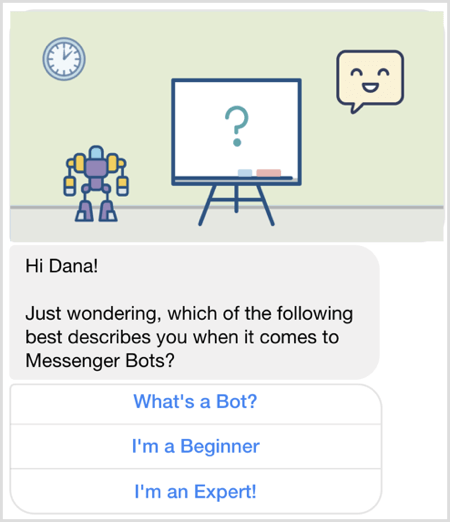
Υποβάλλοντας ερωτήσεις πριν από μια ζωντανή εκδήλωση, θα μπορείτε προσαρμόστε την παρουσίασή σας για να αντιμετωπίσετε άμεσα τα σημεία πόνου του κοινού σας, που ενδέχεται να οδηγήσει σε υψηλότερα ποσοστά μετατροπών.
Προτρέψτε τους χρήστες να αναλάβουν δράση
Μπορείτε επίσης να χρησιμοποιήσετε τα bots Messenger παραδώστε ένα συμπληρωμένο κενό φύλλο εργασίας ή άλλους χρήσιμους πόρους πριν από τη ζωντανή εκδήλωση να ενθαρρύνει και να πείσει τους χρήστες να παρευρεθούν. Όταν παρέχετε στα άτομα πολύτιμες πληροφορίες που επιλύουν ένα πρόβλημα, είναι πιο πιθανό να σας εμπιστευτούν και να γίνουν θαυμαστές της επιχείρησης και της επωνυμίας σας.
Μετά τη ζωντανή εκδήλωση, μπορείτε να χρησιμοποιήσετε το bots Messenger στείλτε τον σύνδεσμο επανάληψης μαζί με ένα ευχαριστήριο δώρο μπόνους (π.χ. PDF, οδηγίες για οδηγίες, κ.λπ.). Θα μπορούσατε ακόμη και να στείλετε μια προωθητική προσφορά σε άτομα που είναι ταυτίζονται ως ζεστοί αγωγοί. (Απλά διαβάστε το Πολιτική πλατφόρμας Messenger για να βεβαιωθείτε ότι δεν παραβιάζετε κανόνες.)
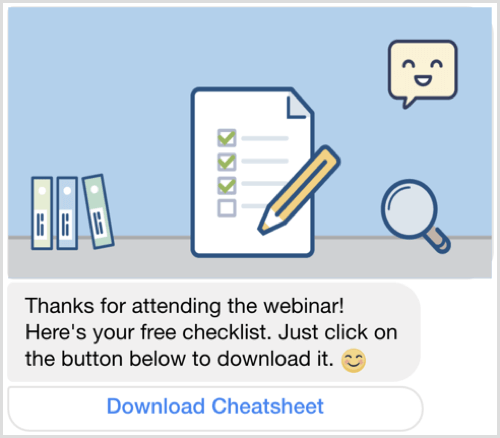
Πώς μοιάζει η εγγραφή και η υπενθύμιση σε ζωντανό βίντεο ή σεμινάριο στο Webinar
Εάν σας ενδιαφέρει να αξιοποιήσετε τα bot του Messenger για να προωθήσετε το διαδικτυακό σας σεμινάριο ή το ζωντανό βίντεο και να αυξήσετε την αφοσίωση, θα πρέπει να ρυθμίστε τρεις ξεχωριστές ροές μηνυμάτων:
- Μήνυμα εγγραφής: Μοιραστείτε λεπτομέρειες σχετικά με το διαδικτυακό σεμινάριο ή το Facebook ζωντανά και ζητήστε από τους χρήστες να εγγραφούν.
- Μήνυμα υπενθύμισης: Υπενθυμίστε στους χρήστες να παρακολουθήσουν τη ζωντανή εκδήλωση.
- Μήνυμα παρακολούθησης: Αποστολή χρήσιμων πόρων (π.χ. σύνδεσμος επανάληψης) μετά το συμβάν, μαζί με τα επόμενα βήματα.
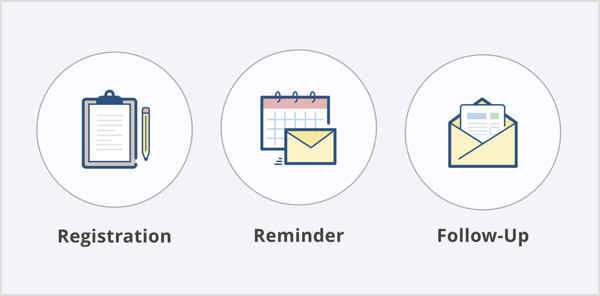
Τώρα που καταλαβαίνετε τα διαφορετικά μηνύματα σε αυτήν την ακολουθία, δείτε πώς μπορείτε να το δημιουργήσετε με το Chatfuel και το ManyChat.
Δημιουργήστε μια ζωντανή εγγραφή βίντεο ή διαδικτυακού σεμιναρίου και ακολουθία υπενθύμισης με το Chatfuel
Αρχικά, θα δούμε πώς να δημιουργήσουμε αυτήν την ακολουθία στο Chatfuel.
Δημιουργήστε μια ροή μηνύματος εγγραφής
Συνδεθείτε Chatfuel και κάντε κλικ στην καρτέλα Broadcast.
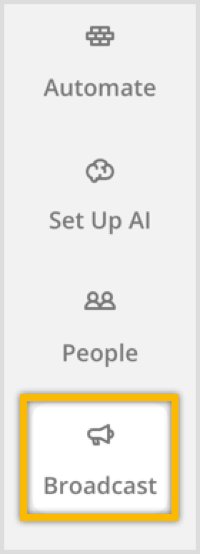
Σημείωση: Εάν δεν έχετε χρησιμοποιήσει προηγουμένως αυτό το εργαλείο, ρίξτε μια ματιά σε αυτό το βίντεο για λεπτομέρειες σχετικά με τον τρόπο εγγραφής και δημιουργήστε ένα απλό bot με το Chatfuel.
Επόμενο, κάντε κλικ στο κουμπί +για να δημιουργήσετε ένα νέο μήνυμα μετάδοσης να παραδοθεί τώρα ή να προγραμματιστεί για μεταγενέστερη ημερομηνία και ώρα.
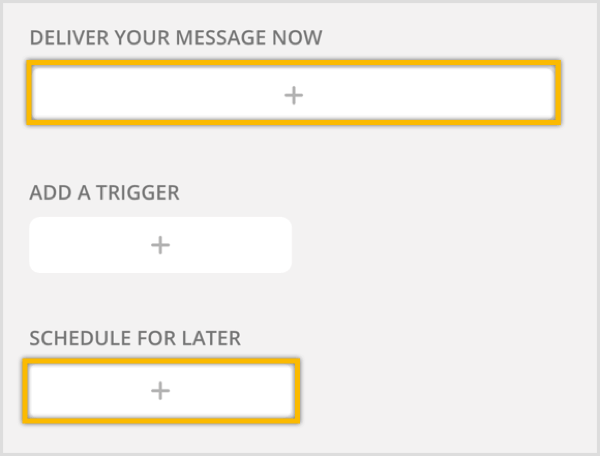
Στα δεξιά, αλλάξτε το φίλτρο σε στείλετε αυτό το μήνυμα μόνο σε όσους έχουν επισημανθεί ως συνδρομητής.
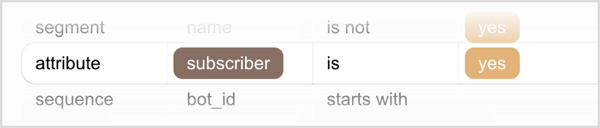
Επόμενο, ορίστε την ημερομηνία και την ώραγια τη μετάδοση. Επειδή αυτή η μετάδοση δεν είναι ευαίσθητη στο χρόνο, σας συνιστούμε να την στείλετε σύμφωνα με τη ζώνη ώρας του χρήστη (όχι τη ζώνη ώρας του bot).

Επόμενο, κάντε κλικ στο κουμπί Κείμενο για να δημιουργήσετε μια κάρτα κειμένου και στη συνέχεια προσθέστε μερικές λεπτομέρειες σχετικά με το Facebook ή το διαδικτυακό σας σεμινάριο. (Συμβουλή: Συμπεριλάβετε την ημερομηνία, την ώρα, το θέμα και τι θα μάθουν οι χρήστες όταν εμφανίζονται.)
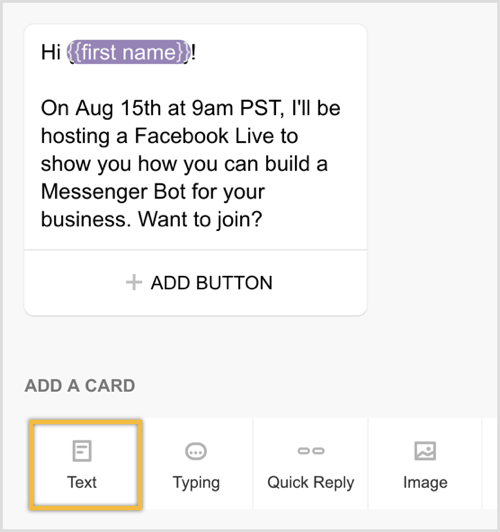
Για να επιτρέψετε στους χρήστες να εγγραφούν, θα πρέπει να δημιουργήσετε δύο κουμπιά γρήγορης απάντησης. Κάντε κλικ για να προσθέσετε μια κάρτα γρήγορης απάντησης και μετά κάντε κλικ στην Προσθήκη γρήγορης απάντησης.
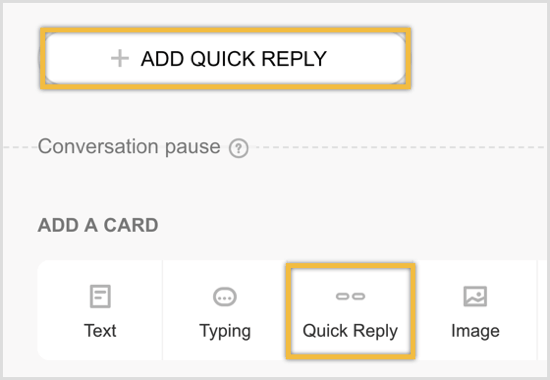
Για το όνομα του κουμπιού, πληκτρολογήστε «Όχι, "Και για το όνομα του μπλοκ, πληκτρολογήστε "Ζωντανή εκδήλωση - Δεν ενδιαφέρεστε." Τότε επιλέξτε το αναδυόμενο παράθυρο "Δημιουργία ζωντανής εκδήλωσης - Όχι…" για να δημιουργήσετε το νέο σας μπλοκ.
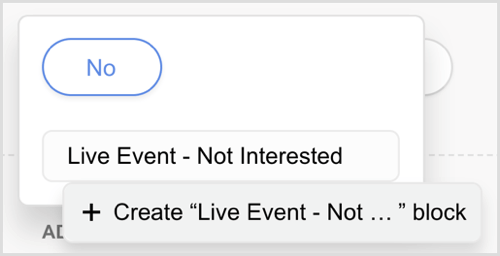
Αν εσύ κάντε διπλό κλικ στο νέο μπλοκ"Ζωντανή εκδήλωση - Δεν ενδιαφέρεται" θα μεταφερθείτε στην καρτέλα Αυτοματοποίηση όπου μπορείτε να δημιουργήσετε το περιεχόμενο για αυτό το νέο μπλοκ.
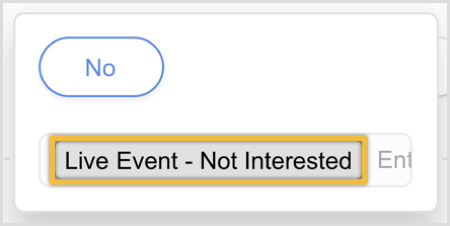
Κάντε κλικ για να προσθέσετε μια κάρτα κειμένου και πληκτρολογήστε "Κανένα πρόβλημα! Σ'ευχαριστώ που με ενημέρωσες."
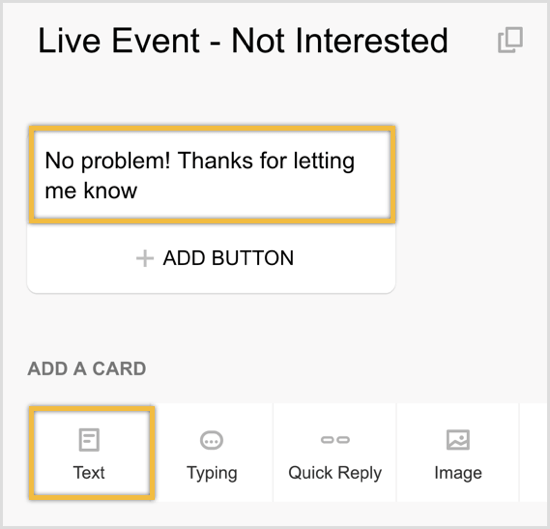
Επόμενο, επιστρέψτε στην εκπομπή μόλις δημιουργήσατε.
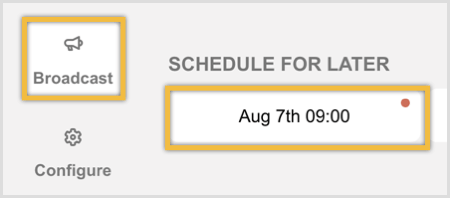
Τώρα Προσθήκημια άλλη γρήγορη απάντηση για το «Ναι».
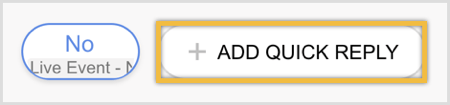
Τότε δημιουργήστε ένα άλλο νέο μπλοκ που ονομάζεται "Ζωντανή εκδήλωση - Εγγραφή".
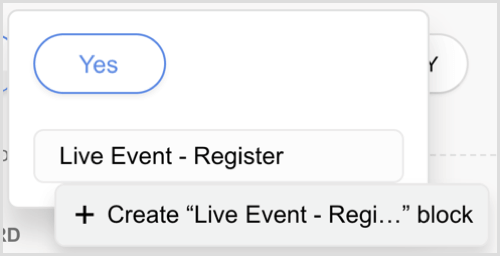
Αν εσύ κάντε διπλό κλικ στο νέο μπλοκ "Ζωντανή εκδήλωση - Εγγραφή" θα μεταφερθείτε στην καρτέλα Αυτοματοποίηση όπου μπορείτε να δημιουργήσετε περιεχόμενο για αυτό το νέο μπλοκ.
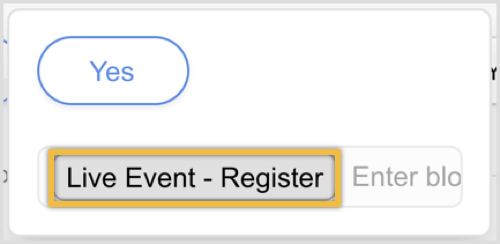
Κάντε κλικ στο δημιουργήστε μια νέα κάρτα κειμένου για το μπλοκ "Ναι". Πληκτρολογήστε "Τέλεια! Θα σας στείλω μια υπενθύμιση λίγο πριν ξεκινήσει το Facebook Live! "
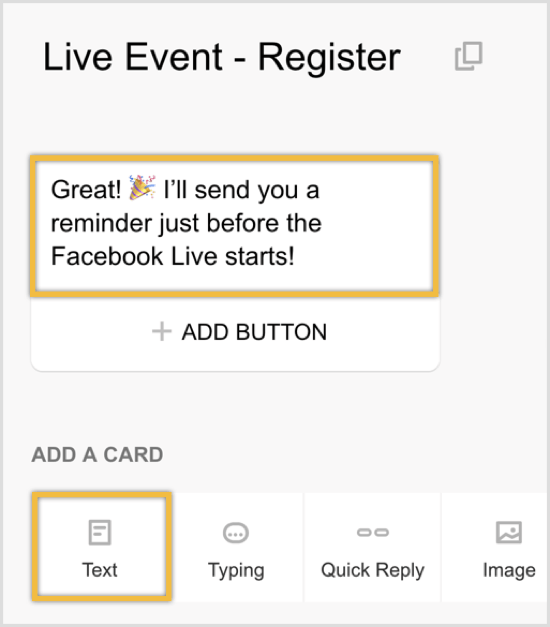
Για να στείλετε μια υπενθύμιση μόνο σε χρήστες που έχουν εγγραφεί στο Facebook ζωντανά ή στο διαδικτυακό σεμινάριο, πρέπει να προσδιορίσετε τους χρήστες που έχουν εγγραφεί. Για να το κάνετε αυτό, χρησιμοποιείτε μια λειτουργία Chatfuel που ονομάζεται Χαρακτηριστικά χρήστη.
Στην ενότητα Προσθήκη κάρτας, κάντε κλικ στο εικονίδιο + στην άκρα δεξιά.
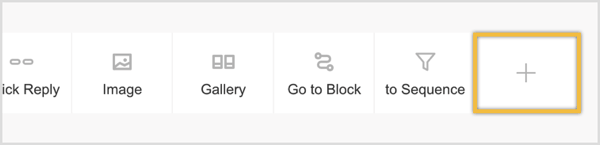
Στο αναδυόμενο παράθυρο με πρόσθετα πρόσθετα Chatfuel, επιλέξτε Ρύθμιση χαρακτηριστικού χρήστη. Αυτή η προσθήκη θα σας επιτρέψει να εντοπίσετε και να τμηματοποιήσετε αργότερα τυχόν χρήστες που έχουν εγγραφεί στο διαδικτυακό σεμινάριο.
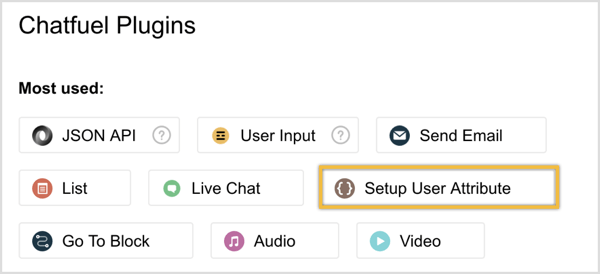
Δημιουργήστε ένα νέο χαρακτηριστικό χρήστη ("Fblive-aug" για αυτό το παράδειγμα) και μετά εισαγάγετε την τιμή "καταχωρημένη" για αυτό το χαρακτηριστικό χρήστη.
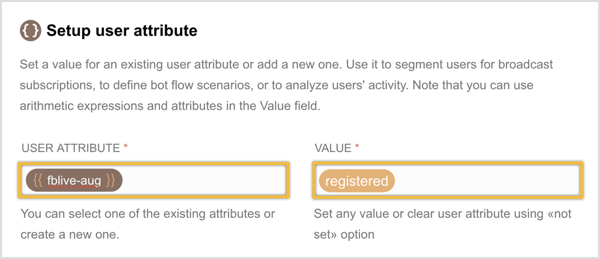
Μπορείς είτε τερματίστε τη ροή εγγραφής εδώ ή Κάντε μια ερώτηση στους χρήστες για να μάθετε περισσότερα γι 'αυτούς.
Για παράδειγμα, ας υποθέσουμε ότι εκτελείτε ένα σεμινάριο για το πώς να δημιουργήσετε ένα bot Messenger. Θα μπορούσες προσθέστε μια κάρτα κειμένου μετά τη ρύθμιση του χαρακτηριστικού χρήστη για να ρωτήσετε τους χρήστες, "Παρεμπιπτόντως, έχετε δημιουργήσει προηγουμένως ένα bot Messenger;"
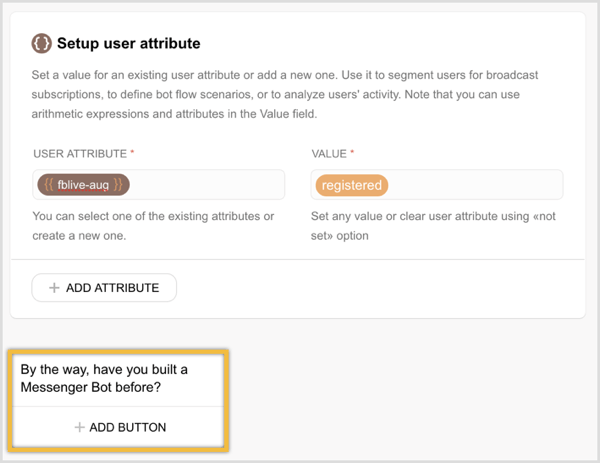
Στη συνέχεια, για να επιτρέψετε στους χρήστες να απαντήσουν, Προσφέρετε δύο επιλογές γρήγορης απάντησης: Ναι ή Όχι.
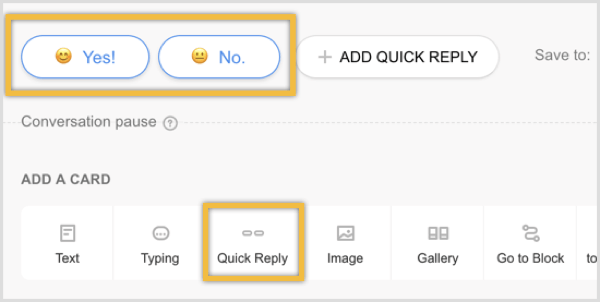
Για παράδειγμα, η απάντηση του χρήστη μπορεί να αποθηκευτεί σε ένα χαρακτηριστικό χρήστη που ονομάζεται "επίπεδο". Για να το κάνω αυτό, κάντε κλικ στο κουμπί Χαρακτηριστικό χρήστη.

Τότε εισαγάγετε το χαρακτηριστικό χρήστη "επίπεδο" και κάντε κλικ στο Τέλος.
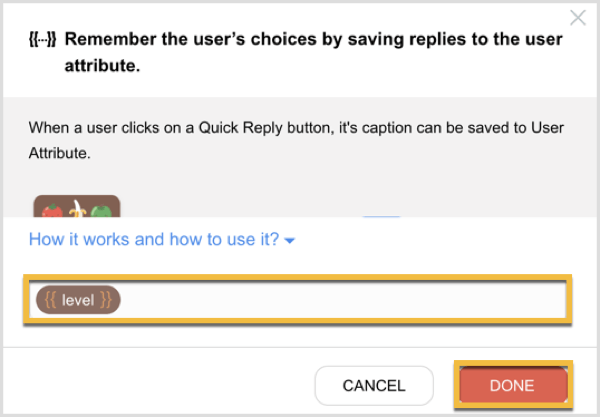
Για να οριστικοποιήσετε αυτήν τη "φόρμα" προσθέστε μια κάρτα κειμένου κάτω από αυτές τις γρήγορες απαντήσεις στο ευχαριστώ τον χρήστη που μοιράστηκε τις πληροφορίεςμαζί σου.
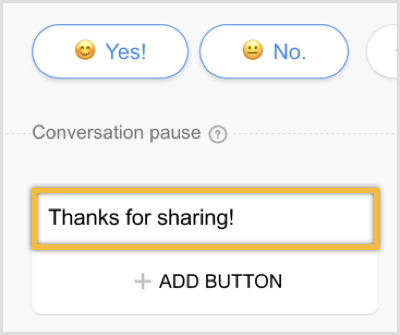
Αν θέλετε να δείτε πώς απάντησαν οι χρήστες στην έρευνα μιας ερώτησης, απλώς μεταβείτε στην καρτέλα "Άτομα". Σημείωση: η καρτέλα "Άτομα" είναι διαθέσιμη μόνο με το Πρόγραμμα Chatfuel Pro, το οποίο ξεκινά από $ 15 / μήνα.
Τότε μπορείς φιλτράρετε τη λίστα κοινού ανά επίπεδο για να δείτε ποιος απάντησε ναι ή όχι.

Εναλλακτικά, μπορείτε κάντε κλικ στο κουμπί Εξαγωγή προς το κατεβάστε τις πληροφορίες του χρήστη σε ένα υπολογιστικό φύλλο για περαιτέρω ανάλυση.

Για να στείλετε αυτήν την εκπομπή εγγραφής, το μόνο που χρειάζεται να κάνετε είναι επιστρέψτε στην εκπομπή και για εναλλαγή της κατάστασης από μακριά σε.
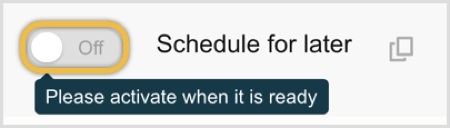
Δημιουργήστε μια ροή μηνύματος υπενθύμισης
Το επόμενο βήμα είναι να δημιουργήσετε μια υπενθύμιση μετάδοσης που θα στείλετε λίγα λεπτά πριν από το Facebook ή το διαδικτυακό σας σεμινάριο.
Παρόμοιο με πριν, μεταβείτε στην καρτέλα Broadcast και κάντε κλικ στο κουμπί + στο Πρόγραμμα για αργότερα.
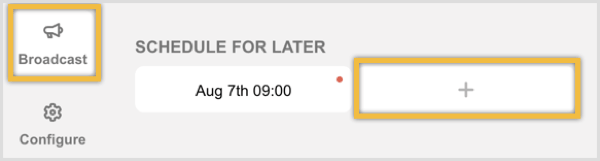
Αλλάξτε το φίλτρο σε fblive-aug έτσι ώστε μόνο οι χρήστες που εγγράφηκαν στο Facebook ζωντανά να λάβουν την υπενθύμιση μετάδοσης.

Αλλάξτε την ημερομηνία και την ώρα σε 10-15 λεπτά πριν από την εκδήλωσή σας και φροντίστε να επιλέξτε τη ζώνη ώρας του bot.

Υπόδειξη: Μπορείτε να ελέγξετε ξανά ότι η ζώνη ώρας του bot σας έχει ρυθμιστεί σωστά κάνοντας κλικ στην καρτέλα Διαμόρφωση.
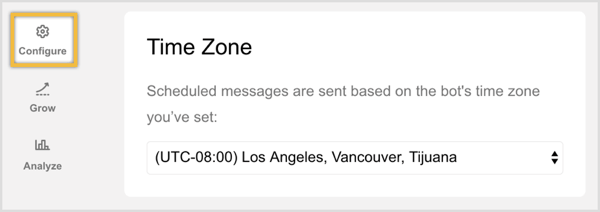
Τώρα θα πρέπει δημιουργήστε το μήνυμά σας. Απλά προσθέστε μια κάρτα εικόνας (προαιρετικά) και μια κάρτα κειμένου να πεις «Γεια! Ξεκινάμε σε λίγα λεπτά! Είστε έτοιμοι να εγγραφείτε; "
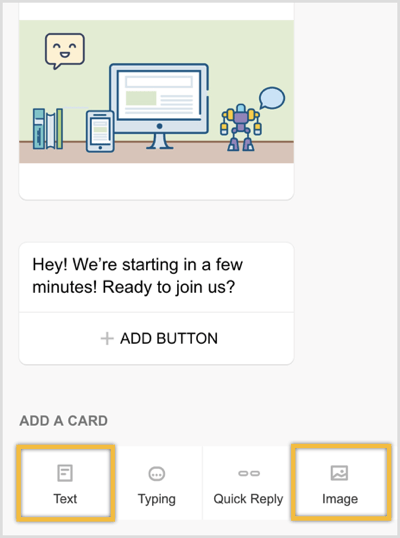
Κάτω από αυτό το κείμενο, κάντε κλικ για να προσθέσετε ένα κουμπί.
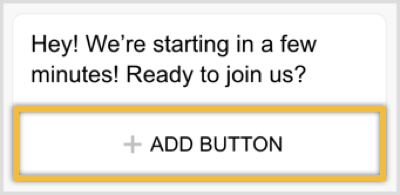
Εισαγάγετε "Παρακολούθηση τώρα" ως όνομα κουμπιού και επιλέξτε την επιλογή URL. Εδώ μπορείτε εισαγάγετε τη διεύθυνση URL για το Facebook ή το διαδικτυακό σας σεμινάριο.
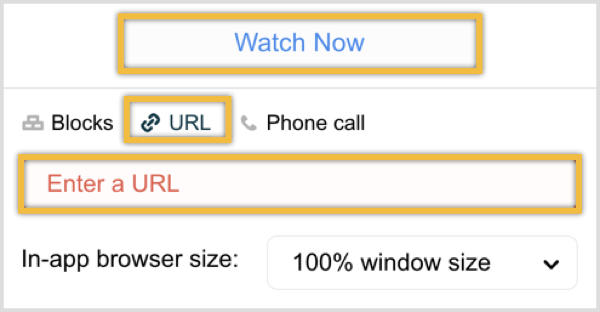
Υπόδειξη: Μπορείτε να δημιουργήσετε αυτήν την εκπομπή εκ των προτέρων. Λίγα λεπτά πριν από τη ζωντανή μετάδοση, απλά μεταβείτε στα πρόχειρα μετάδοσης, κάντε οποιεσδήποτε αλλαγές της τελευταίας στιγμής και μετά εναλλαγή από "off" σε "on" για να στείλετε την υπενθύμιση.
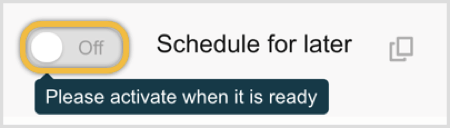
Δημιουργήστε μια ροή μηνύματος παρακολούθησης μετά το συμβάν
Αλλη μια φορά, μεταβείτε στην καρτέλα Broadcast και δημιουργήστε μια νέα εκπομπή.
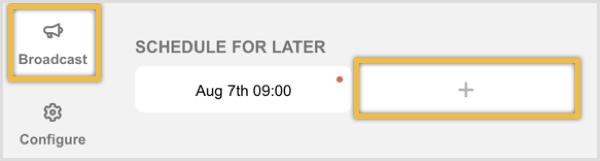
Αποκτήστε εκπαίδευση μάρκετινγκ YouTube - Διαδικτυακά!

Θέλετε να βελτιώσετε την αφοσίωση και τις πωλήσεις σας με το YouTube; Στη συνέχεια, εγγραφείτε στη μεγαλύτερη και καλύτερη συγκέντρωση ειδικών μάρκετινγκ του YouTube καθώς μοιράζονται τις αποδεδειγμένες στρατηγικές τους. Θα λάβετε βήμα-προς-βήμα ζωντανή οδηγία με επίκεντρο Στρατηγική YouTube, δημιουργία βίντεο και διαφημίσεις YouTube. Γίνετε ήρωας μάρκετινγκ YouTube για την εταιρεία και τους πελάτες σας καθώς εφαρμόζετε στρατηγικές που έχουν αποδεδειγμένα αποτελέσματα. Αυτή είναι μια ζωντανή διαδικτυακή εκδήλωση από τους φίλους σας στο Social Media Examiner.
ΚΛΙΚ ΕΔΩ ΓΙΑ ΛΕΠΤΟΜΕΡΕΙΕΣ - ΠΩΛΗΣΗ ΛΕΠΤΟ 22 Σεπτεμβρίου!Φιλτράρετε τη λίστα σας έτσι ώστε εσείς στείλτε αυτό το μήνυμα μόνο σε όσους έχουν εγγραφεί.

Αλλάξτε την ημερομηνία και την ώρα. Επειδή αυτό το μήνυμα παρακολούθησης δεν είναι ευαίσθητο στο χρόνο, σας προτείνω να το στείλετε σύμφωνα με τη ζώνη ώρας του χρήστη.

Δημιουργήστε το επόμενο μήνυμα προσθέτοντας έναν συνδυασμό καρτών κειμένου και εικόνας.

Το τελικό σας μήνυμα μπορεί να μοιάζει με το παρακάτω στιγμιότυπο οθόνης, όπου έχετε δύο κουμπιά. Ένα κουμπί οδηγεί τους χρήστες να παρακολουθούν την επανάληψη και ένα δεύτερο κουμπί επιτρέπει στους χρήστες να κάνουν λήψη του δώρου μπόνους (π.χ. PDF, οδηγός, βίντεο κ.λπ.) για να παρακολουθήσουν το Facebook ζωντανά ή το διαδικτυακό σας σεμινάριο.
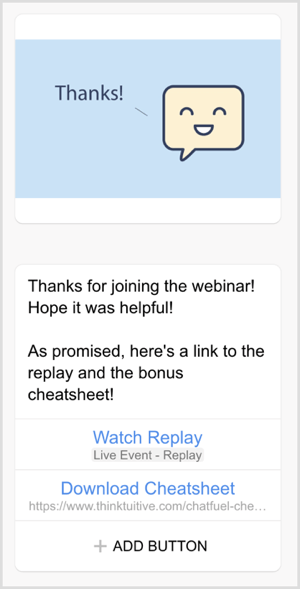
Μια άλλη επιλογή είναι να συμπεριλάβετε μια παρότρυνση για δράση όπου ζητάτε από τους χρήστες να κάνουν μια αγορά. Εάν αποφασίσετε να συμπεριλάβετε μια προωθητική προσφορά σε αυτό το μήνυμα παρακολούθησης, απλώς βεβαιωθείτε ότι είστε σύμφωνα με την πολιτική του Messenger και το 24ωρο παράθυρο.
Δημιουργήστε μια ζωντανή εγγραφή βίντεο ή Webinar και ακολουθία υπενθύμισης χρησιμοποιώντας το ManyChat
Δείτε πώς μπορείτε να δημιουργήσετε μια ακολουθία στο ManyChat για να προωθήσετε το διαδικτυακό σας σεμινάριο ή το Facebook ζωντανά και να αυξήσετε την αφοσίωση.
Δημιουργήστε μια ροή μηνύματος εγγραφής
Συνδεθείτε Πολλές συνομιλίεςκαι στο αριστερό μενού, κάντε κλικ στην επιλογή Μετάδοση.
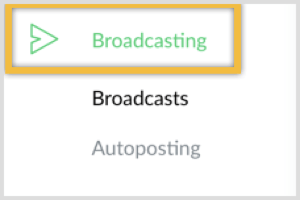
Επάνω δεξιά, κάντε κλικ στο μπλε κουμπί Νέα εκπομπή.

Σημείωση: Εάν δεν έχετε χρησιμοποιήσει προηγουμένως αυτό το εργαλείο, ρίξτε μια ματιά σε αυτό το βίντεο για λεπτομέρειες σχετικά με τον τρόπο εγγραφής και δημιουργήστε ένα απλό bot με το ManyChat.
Σιγουρευτείτε εναλλαγή στο Flow Builder.
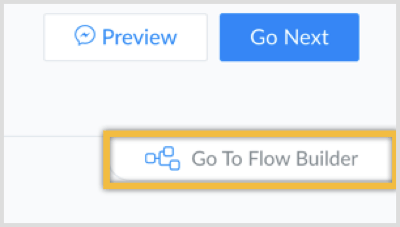
Τότε δημιουργήστε το μήνυμά σαςσυμπεριλαμβάνοντας τις λεπτομέρειες σχετικά με το Facebook ή το διαδικτυακό σας σεμινάριο. (Συμβουλή: Συμπεριλάβετε την ημερομηνία, την ώρα, το θέμα και τι θα μάθουν οι χρήστες όταν εμφανίζονται.)
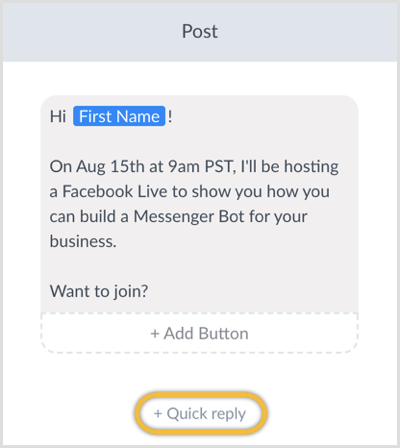
Για να επιτρέψετε στους χρήστες να εγγραφούν, θα πρέπει να προσθέσετε δύο επιλογές γρήγορης απάντησης: Ναι και Όχι.
Κάντε κλικ στο κουμπί Γρήγορη απάντηση και πληκτρολογήστε το κείμενο "Όχι". Τότε επιλέξτε Αποστολή μηνύματος ως η ενέργεια όταν ένας χρήστης κάνει κλικ σε αυτό το κουμπί "Όχι".
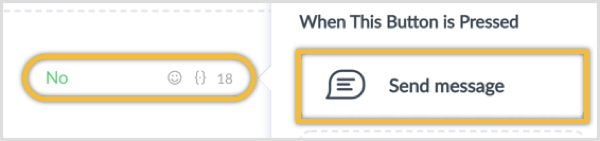
Αυτό το νέο μήνυμα θα λέει απλά "Κανένα πρόβλημα! Σ'ευχαριστώ που με ενημέρωσες!"
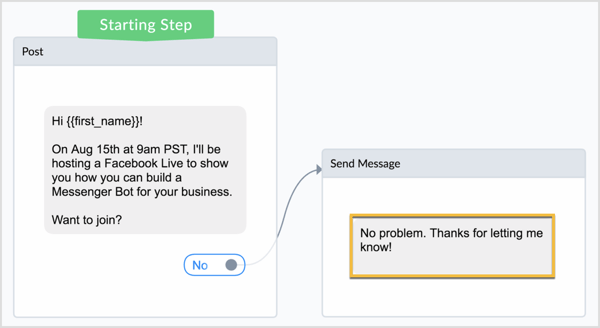
Θα ρυθμίσετε τη δεύτερη γρήγορη απάντηση ("Ναι") λίγο διαφορετικά.
Για να στείλετε ένα μήνυμα υπενθύμισης ειδικά σε χρήστες που έχουν εγγραφεί στο Facebook ζωντανά ή στο διαδικτυακό σεμινάριο, θα πρέπει να προσδιορίσετε τους χρήστες που έχουν εγγραφεί. Για να το κάνετε αυτό, θα αξιοποιήσετε μια λειτουργία ManyChat που ονομάζεται Custom Fields.
Κάντε κλικ στην επιλογή Γρήγορη απάντηση και προσθέστε ένα κουμπί Ναι. Επιλέξτε Εκτέλεση ενεργειών ως η ενέργεια όταν κάνετε κλικ στο κουμπί.
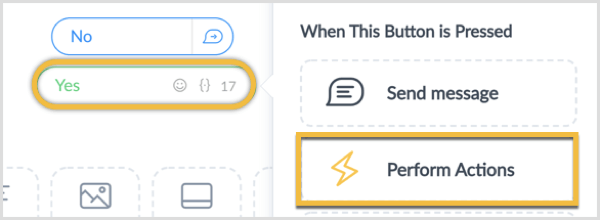
Στη συνέχεια ανοίγει μια νέα πλευρική γραμμή. Κάντε κλικ στο κουμπί Action και επιλέξτε Ορισμός προσαρμοσμένου πεδίου συνδρομητή από το αναπτυσσόμενο μενού.
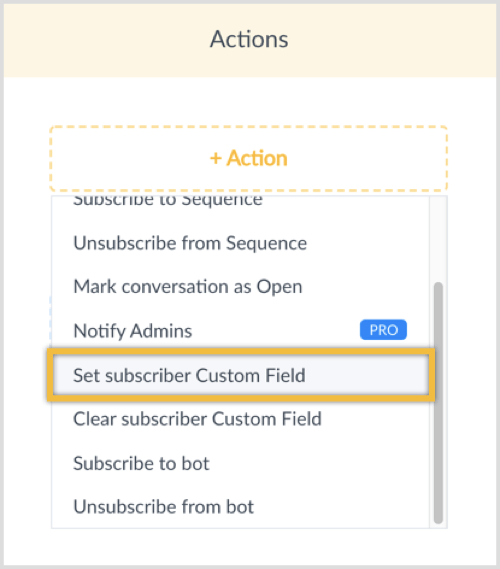
Δημιουργήστε ένα νέο προσαρμοσμένο πεδίο που ονομάζεται fblive-aug για αυτό το παράδειγμα. Τότε ορίστε την τιμή αυτού του προσαρμοσμένου πεδίου σε "καταχωρημένο".
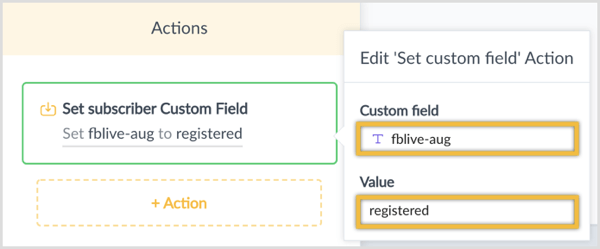
Μετά την εκτέλεση των ενεργειών, θα στείλετε στον χρήστη ένα νέο μήνυμα. Κάντε κλικ στην επιλογή Επιλογή επόμενου βήματος και επιλέξτε Αποστολή μηνύματος.
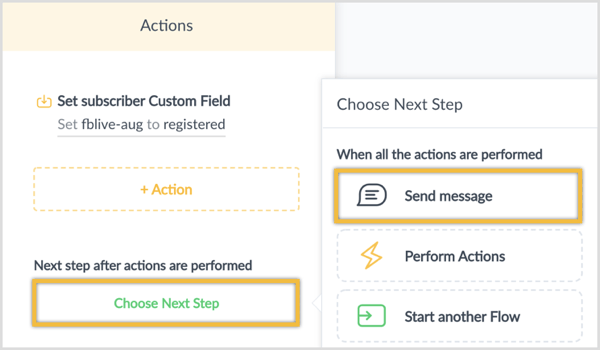
Τότε πληκτρολογήστε το μήνυμά σας. Αυτό το νέο μήνυμα μπορεί να έχει ένα μπλοκ περιεχομένου κειμένου που λέει "Τέλεια! Θα σας στείλω μια υπενθύμιση λίγο πριν ξεκινήσει το Facebook Live! "
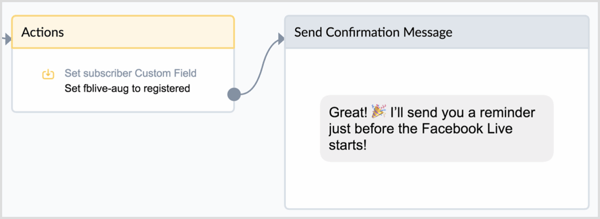
Από εδώ, μπορείτε είτε τερματίστε τη ροή ή δημιουργήστε μια απλή φόρμα για να κάνετε μια ερώτηση στους χρήστες για να μάθετε περισσότερα γι 'αυτούς.
Για να επιτρέψετε στους χρήστες να απαντούν γρήγορα, παρέχει πολλές επιλογές γρήγορης απάντησης. Για να το δείτε αυτό, ας υποθέσουμε ότι εκτελείτε ένα σεμινάριο για το πώς να δημιουργήσετε ένα bot Messenger. Θα μπορούσατε να ρωτήσετε τους χρήστες, "Έχετε δημιουργήσει ένα bot Messenger στο παρελθόν;"
Για το μήνυμα επιβεβαίωσης, κάντε κλικ για να προσθέσετε ένα νέο μπλοκ εισαγωγής χρήστη.
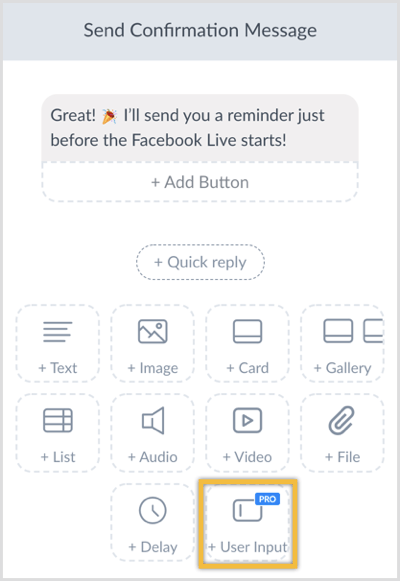
Πληκτρολογήστε την ερώτηση «Παρεμπιπτόντως, έχετε φτιάξει το Messenger Bot πριν;» και επιλέξτε την επιλογή πολλαπλής επιλογής.
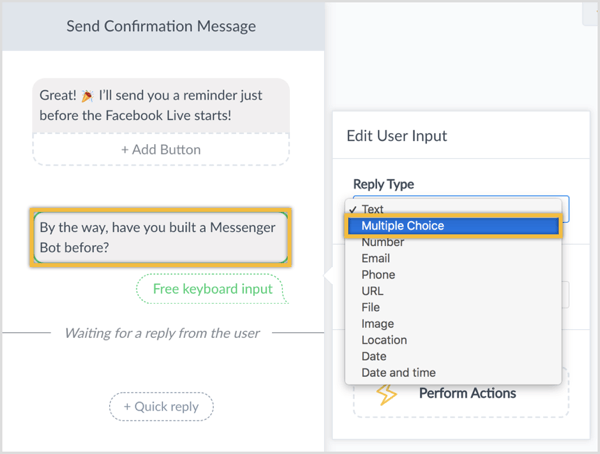
Στην περιοχή Αποθήκευση απόκρισης σε προσαρμοσμένο πεδίο, αποθηκεύστε την απάντηση ως προσαρμοσμένο πεδίο "επίπεδο".
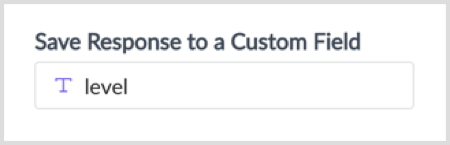
Τότε κάντε κλικ στο κουμπί Γρήγορη απάντηση προς το προσθέστε δύο επιλογές γρήγορης απάντησης: Ναι και Όχι.
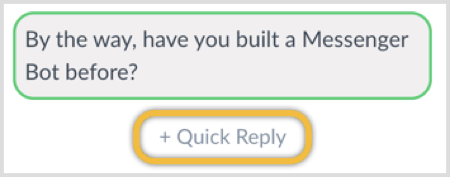
Θα πρέπει να καταλήξετε με κάτι τέτοιο:
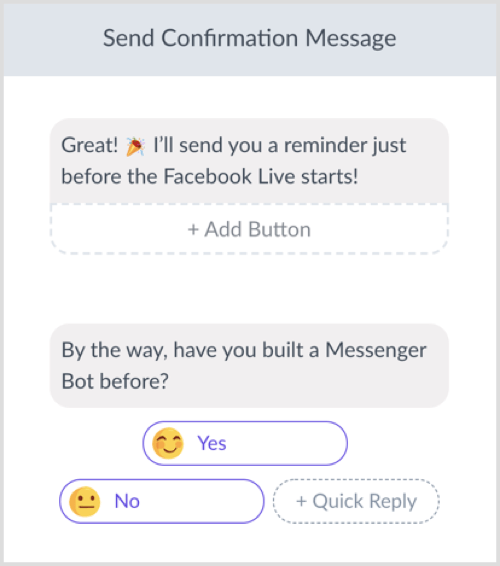
Για να ολοκληρώσετε αυτήν την έρευνα μιας ερώτησης, απλά προσθέστε ένα μπλοκ περιεχομένου κειμένου και ευχαριστώ τον χρήστη που μοιράστηκε αυτές τις πληροφορίεςμαζί σου.
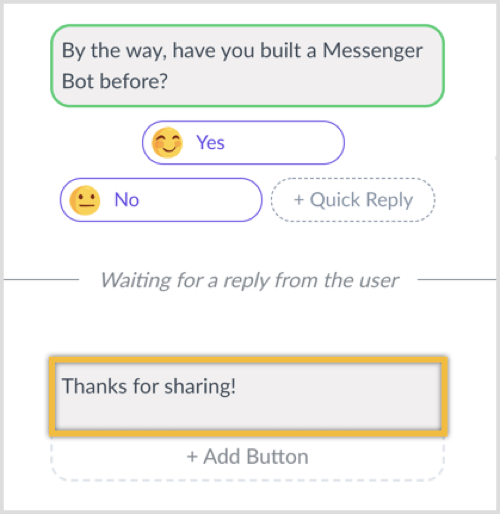
Τώρα που ολοκληρώσατε τη δημιουργία του μηνύματος εγγραφής, κάντε κλικ στο Ρυθμίσεις στην κορυφή.
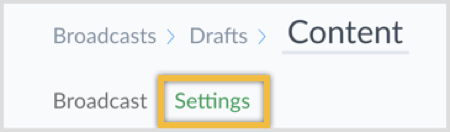
Τότε κάντε κλικ στο Συνθήκη για να τμηματοποιήσετε το κοινό σας και μόνο στείλτε αυτό το μήνυμα σε όσους έχουν επισημανθεί ως συνδρομητής.
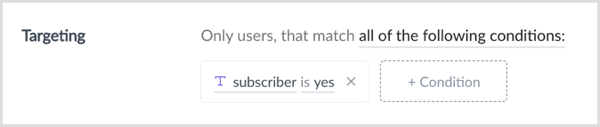
Επόμενο, προγραμματίστε την εκπομπή για αποστολή σε μεταγενέστερη ημερομηνία και ώρα.
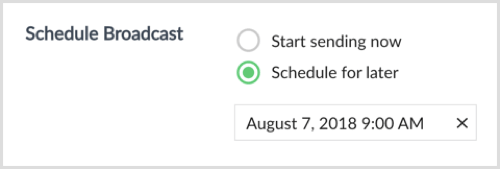
Επειδή αυτό το μήνυμα μετάδοσης δεν είναι ευαίσθητο στο χρόνο, σας προτείνω επιλέξτε την επιλογή Time Travel για να το στείλετε σύμφωνα με τη ζώνη ώρας του χρήστη.

Προς το στέλνω την εκπομπή, το μόνο που πρέπει να κάνετε είναι κάντε κλικ στο κουμπί Προγραμματισμός μηνύματος πάνω δεξιά.

Μόλις στείλετε τη μετάδοση, μπορείτε να δείτε πώς απάντησαν οι χρήστες στην ερώτησή σας. Ανοίξτε τη μετάδοση και κάντε κλικ στο μωβ κουμπί απάντησης στην επάνω δεξιά γωνία.
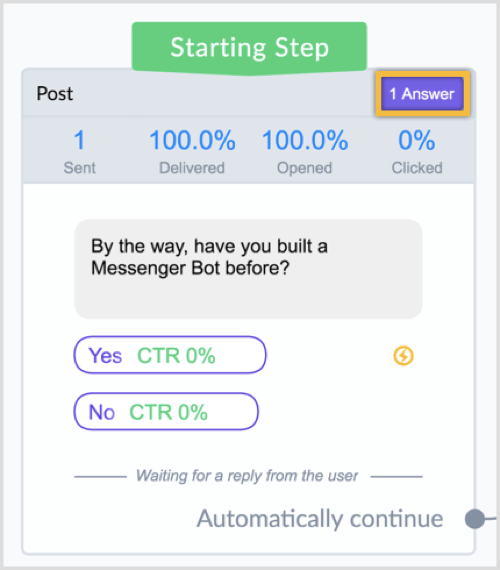
Θα δείτε μια αναφορά με τις απαντήσεις ή μπορείτε κατεβάστε τις απαντήσεις σε υπολογιστικό φύλλο.
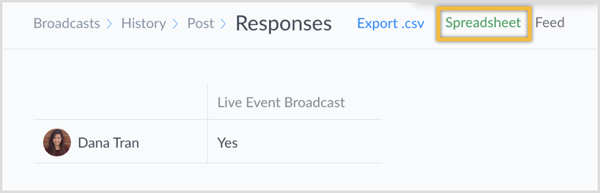
Δημιουργήστε μια ροή μηνύματος υπενθύμισης
Τώρα θα δημιουργήσετε μια υπενθύμιση μετάδοσης που θα σταλεί λίγα λεπτά πριν από το διαδικτυακό σεμινάριο ή το Facebook ζωντανά.
Παρόμοιο με πριν, κάντε κλικ στην επιλογή Μετάδοση στο αριστερό μενού.
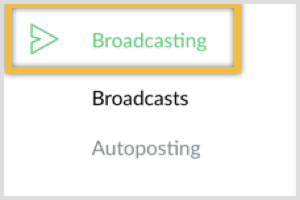
Τότε κάντε κλικ στο μπλε κουμπί Νέα εκπομπή πάνω δεξιά.

Τώρα δημιουργήστε το μήνυμά σας. Μπορείτε να προσθέσετε ένα μπλοκ περιεχομένου κειμένου που λέει "Γεια! Ξεκινάμε σε λίγα λεπτά! Είστε έτοιμοι να εγγραφείτε; "
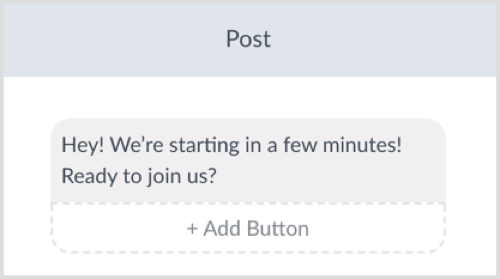
Πληκτρολογήστε "Παρακολούθηση τώρα" για τον τίτλο του κουμπιού και επιλέξτε την επιλογή Άνοιγμα ιστότοπου.
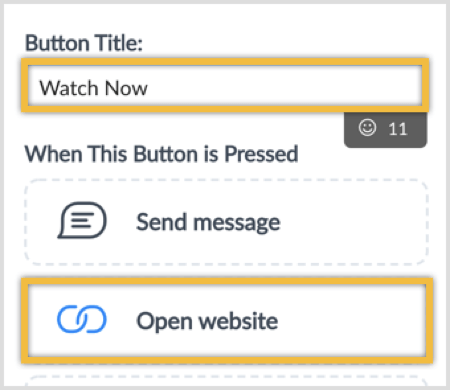
Το πεδίο Διεύθυνση ιστότοπου είναι εκεί που μπορείτε εισαγάγετε τη διεύθυνση URL για το Facebook ή το διαδικτυακό σας σεμινάριο.
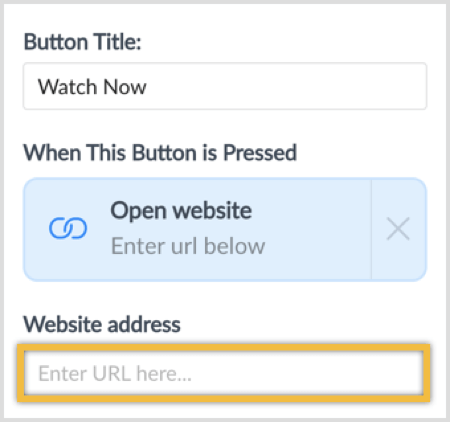
Στην κορυφή, κάντε κλικ στο Ρυθμίσεις.
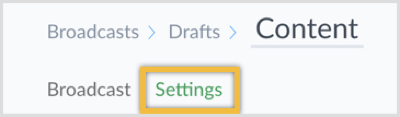
Τώρα κάντε κλικ στο Συνθήκη και αλλάξτε την κατάσταση στόχευσης, ώστε μόνο οι χρήστες που εγγράφηκαν να λάβουν αυτήν την υπενθύμιση μηνύματος για τη ζωντανή εκδήλωση.
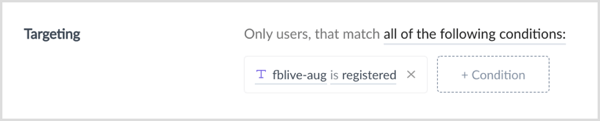
Μπορείς είτε προγραμματίστε την εκπομπή που θα σταλεί αργότερα ή αφήστε το ως αποθηκευμένο πρόχειρο. Το ManyChat θα αποθηκεύσει αυτόματα την εργασία σας. Μπορείτε να δείτε από την Αποθηκευμένη κατάσταση δίπλα στο κουμπί Προεπισκόπηση πάνω δεξιά.

Υπόδειξη: Μπορείτε να δημιουργήσετε αυτήν την εκπομπή εκ των προτέρων. Λίγα λεπτά πριν από τη ζωντανή μετάδοση, απλά μεταβείτε στα πρόχειρα μετάδοσης και κάντε οποιεσδήποτε αλλαγές της τελευταίας στιγμής. Τότε κάντε κλικ στο Αποστολή στην επάνω δεξιά γωνία για στέλνω την υπενθύμιση.
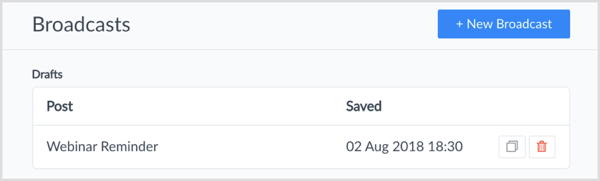
Δημιουργήστε μια ροή μηνύματος παρακολούθησης μετά το συμβάν
Αλλη μια φορά, μεταβείτε στην ενότητα "Μετάδοση" στο ManyChat.
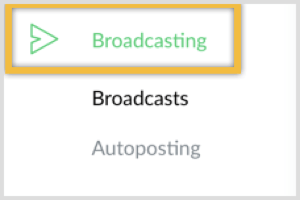
Φιλτράρετε τη λίστα σας, ώστε να στέλνετε αυτό το μήνυμα μόνο σε όσους έχουν εγγραφεί για το διαδικτυακό σεμινάριο ή το Facebook ζωντανά.
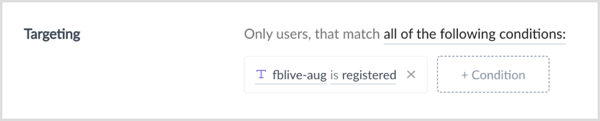
Δημιουργήστε το μήνυμά σαςπροσθέτοντας έναν συνδυασμό μπλοκ περιεχομένου κειμένου και εικόνας. Μπορεί να μοιάζει με το παρακάτω στιγμιότυπο οθόνης, όπου έχετε δύο επιλογές κουμπιών. Ένα κουμπί επιτρέπει στους χρήστες να παρακολουθήσουν την επανάληψη και ένα δεύτερο κουμπί τους επιτρέπει να κατεβάσουν το δώρο μπόνους (π.χ. PDF, οδηγός, βίντεο κ.λπ.) για να εγγραφούν στη ζωντανή εκδήλωση.
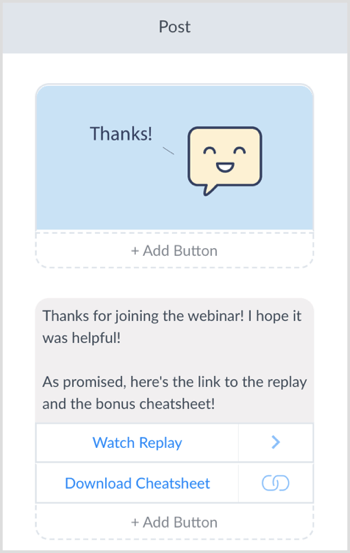
Μια άλλη επιλογή είναι να συνέχεια με μια παρότρυνση για δράση όπου ζητάτε από τους χρήστες να κάνουν μια αγορά. Εάν αποφασίσετε να συμπεριλάβετε μια προωθητική προσφορά σε αυτό το μήνυμα παρακολούθησης, βεβαιωθείτε ότι ακολουθείτε Πολιτική του Messenger και παράθυρο 24 ωρών.
Τότε κάντε κλικ στο Ρυθμίσεις.
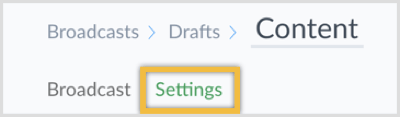
Επόμενο, προσθέστε μια συνθήκη προς το στείλτε αυτό το μήνυμα μόνο σε όσους έχουν εγγραφεί για την εκδήλωση.
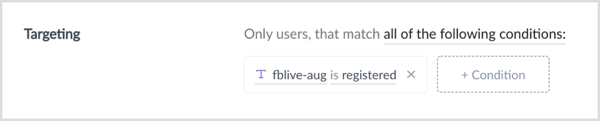
Τότε αλλάξτε την ημερομηνία και την ώρα. Επειδή αυτό το μήνυμα παρακολούθησης δεν είναι ευαίσθητο στο χρόνο, προτείνω να επιλέξετε την επιλογή Time Travel για να στείλετε το μήνυμα σύμφωνα με τη ζώνη ώρας του χρήστη.
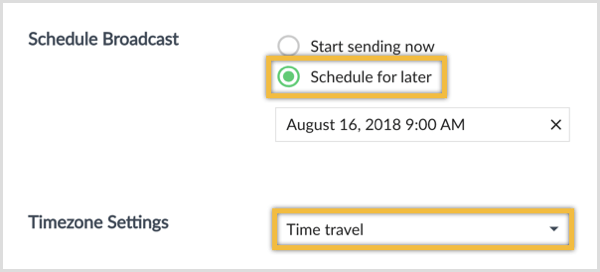
Τελικά, κάντε κλικ στο κουμπί Προγραμματισμός μηνύματος πάνω δεξιά.

Προηγμένες συμβουλές για εγγραφές και υπενθυμίσεις αλληλουχιών Bot Messenger
Μετά το διαδικτυακό σεμινάριο ή το Facebook ζωντανά, μπορείτε επίσης Στείλτε στους χρήστες ένα μήνυμα για να ρωτήσουν εάν θέλουν να εγγραφούν σε μια δωρεάν σειρά μαθημάτων ή πρόκληση όπου παρέχετε πιο πολύτιμο περιεχόμενο για να αλληλεπιδράτε περισσότερο μαζί τους και να χτίζετε εμπιστοσύνη.
Σε αυτό το σεμινάριο, το κράτησα απλό και σας έδειξα μόνο πώς να χρησιμοποιήσετε το "fblive-aug" για να τμηματοποιήσετε τους χρήστες. Ωστόσο, δεν περιορίζεστε σε ένα μόνο. Θα μπορούσες δημιουργήστε επιπλέον πεδία για να αποθηκεύσετε άλλες πληροφορίες σχετικά με τον χρήστη (π.χ. αν έκαναν κλικ για να παρακολουθήσουν την επανάληψη).
Αντί να παρέχετε στους χρήστες μια επιλογή "ναι" ή "όχι" κατά την αποστολή της μετάδοσης εγγραφής, μπορείτε προσθέστε μια τρίτη επιλογή για όσους δεν μπορούν να παρακολουθήσουν την εκδήλωση ζωντανά, αλλά θέλουν να παρακολουθήσουν την επανάληψη!
Τι νομίζετε; Χρησιμοποιείτε το Facebook Messenger ακολουθίες bot; Θα δημιουργήσετε ένα για να στείλετε εκπομπές και μηνύματα υπενθύμισης σχετικά με τις ζωντανές διαδικτυακές σας εκδηλώσεις; Παρακαλώ μοιραστείτε τις σκέψεις σας στα παρακάτω σχόλια.



